打印机显示脱机状态怎么办 五种方法解决
- 手游资讯
- 2024-12-12 12:14:12
打印机使用一段时间之后,有时候我们就会碰到这样的问题,便是打印机显示脱机状态。打印机脱机将会直接影响文件打印以及扫描等工作。其实,打印机显示脱机状态的问题通常与连接设置、驱动程序、打印机硬件等因素有关。本文将为您详细介绍几种解决打印机脱机问题的方法,帮助您快速恢复打印功能。

一、检查打印机与计算机的连接
首先,最常见的脱机状态原因是打印机与计算机之间的连接问题。无论是通过USB连接还是无线网络连接,任何连接不稳定或中断都会导致打印机无法与计算机通信,进而显示脱机状态。
1、USB连接:如果您使用的是USB连接,检查USB线是否牢固连接到打印机和计算机上。如果有松动或损坏的现象,尝试更换一根新的USB线,或者使用其他的USB接口进行连接。2、无线连接:

对于无线打印机,确保打印机已连接到正确的Wi-Fi网络。您可以在打印机的显示屏上查看当前的网络设置,确认与计算机使用的是同一网络。如果网络不稳定或断开,可以重新连接打印机到Wi-Fi,或者重启路由器以恢复网络连接。
二、检查打印机驱动程序
打印机的驱动程序是计算机与打印机之间的桥梁。如果驱动程序出现故障或过时,可能会导致打印机显示脱机状态。此时,需要通过“本站”软件快速检查并更新打印机驱动程序。
本站(官方版) 智能修复打印机问题,自动安装打印机驱动 好评率97% 下载次数:3692097①、点击上方下载按钮安装并打开-本站,然后点击“立即检测”;
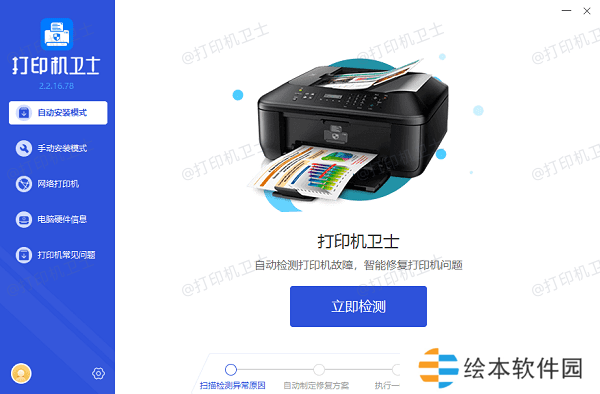
②、软件便会自动检测打印机型号匹配驱动以及检测打印机存在的问题;
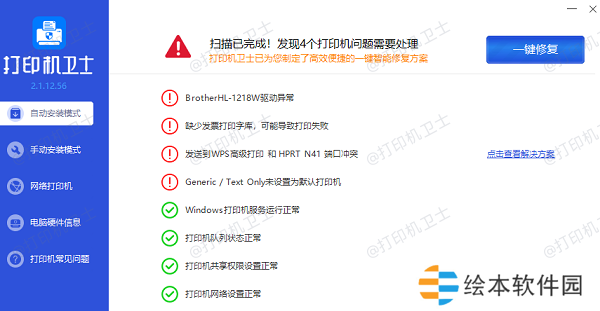
③、根据检测结果点击“一键修复”软件便会进行下载安装驱动,同时解决修复打印机问题。然后在主机电脑上测试打印功能,确保打印机正常工作。
三、检查打印机状态
有时候,打印机本身的状态可能导致脱机问题。例如,打印机可能由于缺纸、缺墨、纸卡住等原因进入暂停状态。此时,打印机的显示屏通常会显示出相关的错误信息。检查打印机是否有任何警告提示,及时解决问题后再试。此外,检查打印机的电源是否正常。如果打印机没有正确启动,或者电源线松动,也可能导致脱机状态。
四、重启打印机和计算机
有时,简单的重启操作也能解决脱机问题。当打印机或计算机的软件出现异常时,重启设备能够清除缓存和临时故障,恢复正常的连接。

1、重启打印机:关掉打印机,等待几秒钟后重新开启。有些打印机需要进行初始化过程,重新启动有助于恢复与计算机的连接。2、重启计算机:同样地,关闭计算机并重新启动。特别是在打印机驱动程序更新或计算机软件出现问题时,重启计算机能够有效解决脱机状态。
五、检查打印队列设置
有时,打印机脱机状态可能与打印队列中的打印任务有关。如果某个任务卡住或出现错误,可能会导致打印机显示脱机。
1、清空打印队列:在计算机的“控制面板”中,进入“设备和打印机”设置,找到您的打印机,右键点击并选择“查看打印队列”。如果打印队列中有未完成的任务,可以尝试取消或删除这些任务,清空队列后重新启动打印机。

2、设置打印机为默认打印机:如果您的计算机连接了多台打印机,确保选择的打印机是默认打印机。在“设备和打印机”设置中,右键点击您要使用的打印机,选择“设为默认打印机”。
以上就是打印机显示脱机状态怎么办,五种方法解决。如果有遇到打印机连接、共享、报错等问题,可以下载“本站”进行立即检测,只需要一步便可修复问题,提高大家工作和打印机使用效率。














